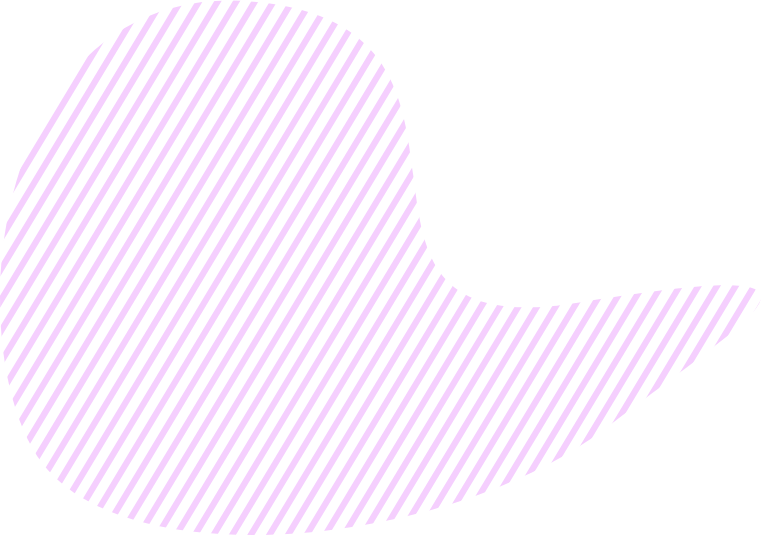Der Browser ist auf allen Registerkarten eines Ziels verfügbar, außer bei Berichten. Es hilft Ihnen, Schlüsselergebnisse, Unterschlüsselergebnisse und Aufgaben einfach zu verwalten. Der Browser zeigt die Liste aller Schlüsselergebnisse eines Ziels an. Wenn Sie auf die Pfeil-nach-unten-Schaltfläche links neben dem Namen des Schlüsselergebnisses klicken, können Sie dessen Inhalt ausklappen und die Liste der zu diesem Schlüsselergebnis gehörenden Unterschlüsselergebnisse und Aufgaben sehen.
Siehe unten stehende Anweisungen zur Verwendung des Browsers zur Verwaltung von Elementen in der Goals-App.
Unterschlüsselergebnis oder Aufgabe erstellen
Um ein Unterschlüsselergebnis oder eine Aufgabe zu einem Schlüsselergebnis hinzuzufügen, müssen Sie Folgendes tun:
- Finden Sie das erforderliche Schlüsselergebnis.
- Klicken Sie auf + rechts neben dem gewählten Schlüsselergebnis.
- Wählen Sie eine Option: Unterschlüsselergebnis erstellen oder Aufgabe erstellen.
- Geben Sie die erforderliche Einzelheiten des Unterschlüsselergebnisses oder der Aufgabe an.
Elemente vervollständigen, bearbeiten oder löschen
Über den Browser können Sie jedes beliebige Element (Schlüsselergebnis, Unterschlüsselergebnis oder Aufgabe) vervollständigen, bearbeiten oder löschen.
Finden Sie das erforderliche Schlüsselergebnis, Unterschlüsselergebnis oder die Aufgabe.
- Klicken Sie auf

- Drücken Sie je nach gewünschter Aktion die Schaltfläche Fertigstellen, Bearbeiten oder Löschen.
Falls Sie in Ihrem Ziel Sprints verwenden, funktioniert der Navigator auf der Kanban-Registerkarte auch als Arbeitsrückstand für Aufgaben. Das bedeutet, dass Sie Aufgaben aus dem Browser in die Kanban-Board verschieben müssen, um Ihre Sprints auszufüllen. Weitere Details zum Hinzufügen von Tasks zu Sprints aus dem Browser finden Sie auf dieser Seite.